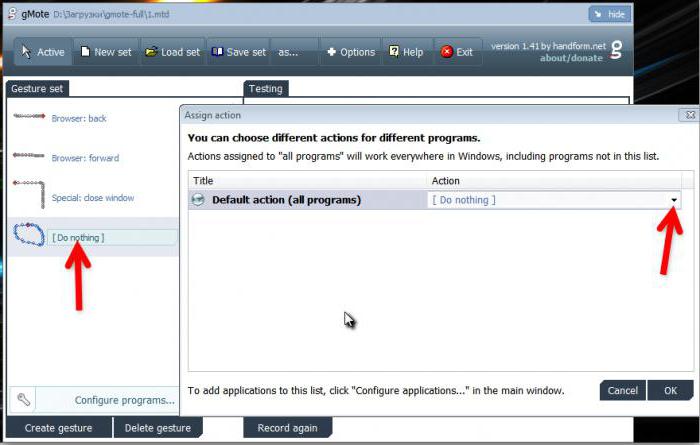В этом выпуске мы с вами будем настраивать идеальную сенсу * в играх, чтобы мышь вела себя одинаковым образом во всех проектах, начиная от стратегий и заканчивая шутерами от первого лица — чтобы вам было комфортно играть, невзирая на используемый ими графический движок, особенности ввода (например, некоторые игры берут данные напрямую из вашей мыши [это называется raw input ], другие вводят коэффициент поправки на настройки чувствительности мыши в самой Windows и так далее). Без лишних слов, давайте приступим. Эта статья относится к циклам #маленькиеполезныепрограммы и моей новой рубрике #софтдлягеймеровотнечестно
Давайте я объясню, что происходит на этой GIF-анимации ☝ 2 разные игры, настроенные с помощью «Sensitivity Matcher». Выставляем прицел, запускаем скрипт, который совершает оборот ГГ на 360 градусов, и возвращаемся в ту же самую точку! Сенса 1:1 в обеих играх.
Речь пойдет о программе » SM » — она в первую очередь предназначена для шутеров от первого лица (FPS), но с ее помощью можно выставить одинаковую чувствительность и в других играх, например, шутерах от третьего лица или играх жанра RPG.
НАСТРОЙКА МЫШИ ПОД ЛЮБОЙ ШУТЕР! ИДЕАЛЬНАЯ СЕНСА И DPI! 99% ТОЧНОСТИ!
» SM » полностью бесплатная утилита, не требующая установки (portable-программа), и она не переведена на русский язык, НО БЛИН! далее крик души:
люди, читатели, подписчики, ПОЖАЛУЙСТА, очень многие из вас пишут в комментариях, что после слов о том, что если какое-нибудь приложение на телефон или программа на Windows не переведены на русский язык, то вы сразу же перестаете читать статью, либо дочитываете ее, но самой программой все равно пользоваться не будете. Да, разработчик не прав — это плохо, что он не перевел свою утилиту на великий и могучий русский язык, но разве это повод отказывать себе в ПОЛЕЗНОЙ ПРОГРАММЕ?
Обложка выпуска.
Которая упростит жизнь и игру в первую очередь именно вам. В ней нет никакой рекламы, ни встроенных покупок. Разработчику ни тепло ни холодно из-за ваших принципов. Более того, я подробно распишу, как ей пользоваться, а в конце этой публикации будет ссылка на видеоинструкцию, где я еще и покажу, как все это завести. ЗНАНИЕ АНГЛИЙСКОГО ЯЗЫКА ВАМ сегодня НЕ ПОТРЕБУЕТСЯ!
Я писал, пишу и всегда буду писать о том, есть ли в программе русский язык или нет, потому что уважаю своих подписчиков и не хочу тратить ваше время. но подход некоторых из вас к этой ситуации меня немного огорчает
Для настройки » SM » (ссылки на загрузку программ будут, как всегда, в самом конце публикации) нужно, чтобы вы играли хотя бы в один из следующих шутеров:
Пусть вас не пугают цифры и формулы из калькулятора. Программа настраивается буквально в пару кликов! А все эти цифры нам с вами не нужны*
- Half-Life 2 / Counter-Strike: Global Offensive или любая другая игра, построенная на базе движка Source
- Overwatch от Blizzard
- или Tom Clancy’s Rainbow Six от Ubisoft
Ваша цель выбрать одну из этих трех игр и указать чувствительность, на которой вы в нее играете. Конкретно в моем случае это Half-Life: Source / Half-Life 2 | подойдут любые игры на аналогичном движке, например, Left 4 Dead или PORTAL — главное, чтобы это были игры от первого лица. После чего вы указываете в » SM » настройки чувствительности мыши, на которых играете (параметр «Sens» | на скриншоте я отметил его «галочкой»). Для Source-игр у меня это значение равно 1.3 :
Как правильно настроить DPI игровой мыши | ГАЙД
Лучшая программа для настройки мыши
Сколько бы разработчики ни пытались придумать другие манипуляторы для компьютера, пока ничего удобнее и лучше мышки изобрести не удалось. Это относительно простое по конструкции устройство позволяет без проблем управлять нашим компьютером при выполнении любых задач — от просмотра медиафайлов до современных 3D-игр.
Мышь и ее функционал
Классическая мышка имеет сегодня две функциональные клавиши как минимум и колесо прокрутки. Помимо прокрутки вниз и вверх оно имеет еще и функцию нажатия. Поэтому его иногда еще называют средней клавишей мыши.
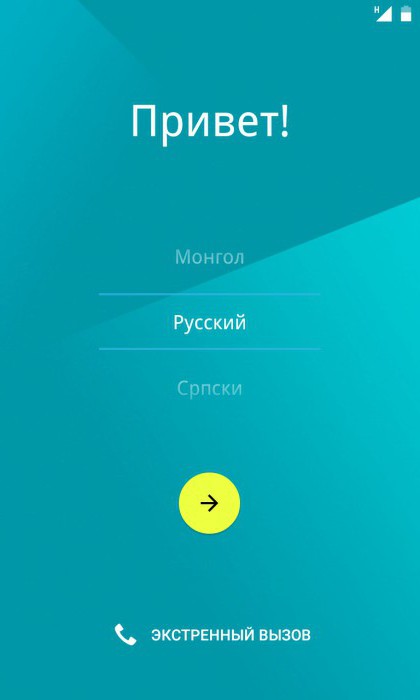
Вам будет интересно: Как пользоваться смартфоном новичку?

Настройку мыши можно рассматривать в нескольких аспектах. Такие базовые настройки, как скорость движения курсора, точность его позиционирования, подстройка под правую или левую руку и т.д., можно осуществить, просто открыв диалоговое окно настройки мыши в «Панели управления».
Но если вам понадобится перенастроить функционал для некоторых кнопок, то наверняка не обойтись без дополнительных софтов. В этом обзоре программ для настройки мыши собраны лучшие инструменты, которые помогут улучшить и расширить ее возможности, а также записать действия мышки и воспроизводить их в будущем.
Auto-Clicker для мыши Steelseries

Вам будет интересно: Как работает светодиод: принцип работы, устройство и особенности
Программа для настройки мыши, которая способна запоминать и воспроизводить ее действия. Эта утилита способна нажимать за вас кнопки манипулятора в играх, на веб-страницах и даже в произвольных местах экрана. Auto-Clicker может эмулировать множественные клики кнопок мышки, одновременно нажимать в разных частях экрана, а с клавиатуры — эмулировать ввод текста.
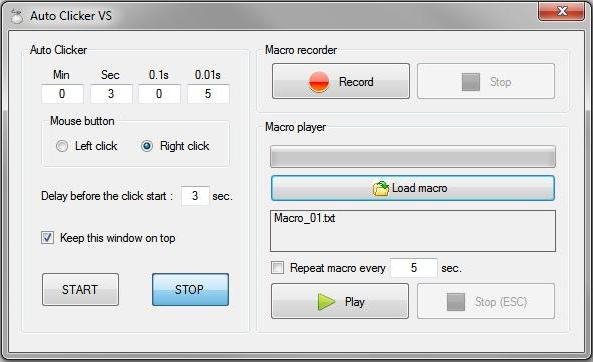
Все действия, выполняемые при помощи клавиатуры и мышки, можно записать для их автоматического воспроизведения. Для этого необходимо только запустить соответствующий макрос. Интуитивно понятный интерфейс программы способен записать и воспроизвести действия мыши, а для записанных макросов — указать количество повторов. Также указывается время, в течение которого могут воспроизводиться указанные макросы и период задержки между повторами. Софт Auto-Clicker можно автоматически запускать вместе с системой, и он поддерживает горячие клавиши.
Ключевые функции и особенности:
- запись и последующее воспроизведение нажатий кнопок клавиатуры, а также кликов и движений мышки;
- возможность использования горячих клавиш;
- циклический повтор записанных действий.
Манипулятор Steelseries Rival
Программа для настройки мыши Mouse Recorder Pro предназначена для автоматизации рутинных действий и задач. Манипуляции, выполняемые пользователем на компьютере, можно записать с помощью этой программы, а потом воспроизводить их.
Войдя в приложение, просто нажимаете кнопку начала записи и производите мышкой действия, а потом клавишей F12 останавливаете запись. Теперь можно ознакомиться с перечнем осуществленных действий, которые записались программой, отфильтровать или удалить лишнее.
Теперь, чтобы избавить себя от необходимости выполнения манипуляций вручную, можно запустить записанный макрос. Программой запоминаются не только нажатия кнопок мыши и ее движения, но и нажатие кнопок клавиатуры. Программа практически не потребляет системных ресурсов, отличается дружественным интерфейсом и занимает минимум места оперативки.
Управляем жестами
Довольно простой в использовании софт gMote позволит управлять при помощи жестов операционной системой Windows. Например, можно открыть папку «Мой компьютер» или меню «Пуск» жестами мыши. Открыть файл или запустить программу, свернуть или развернуть окно, запустить поиск или скопировать текст — теперь все это можно выполнять с помощью простого движения мышки.
Одним из преимуществ этой утилиты перед подобными программами для настройки мыши является функция использования одного и того же жеста для разных операций и в разных программах. Например, можно одним движением манипулятора запустить музыкальный проигрыватель и тем же действием обновить страницу в браузере.
Особенности и функции:
- возможность использования одного жеста для разных программ;
- привлекательный интерфейс очень прост в понимании, хотя и не поддерживает русский язык;
- открытие и сохранение набора жестов, которые возможно использовать для различной работы.
Программа для настройки DPI-мыши
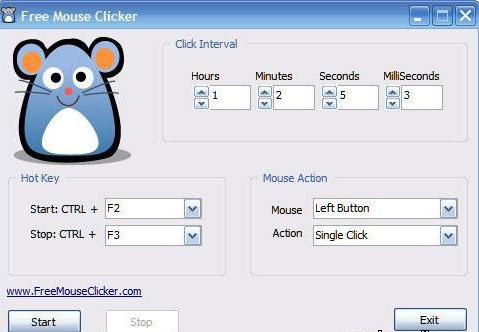
Mouse Wheel Control предназначена для управления приложениями с использованием колесика мышки. С помощью этого приложения пользователи имеют возможность настроить расширенное применение колесика мышки в различных приложениях. Например, можно применять колесико в программах, которые не поддерживают его использование. Также можно настроить функцию «третьей клавиши» в программах, которые ее поддерживают.
Утилита Mouse Wheel Control позволит системе вовремя реагировать «нажатием» определенных клавиш на поворот колесика и управлять вращением клавишами-модификаторами. Функциональные правила колесика можно задавать отдельно для каждой программы. Кроме того, можно автоматически запускать приложение вместе с системой или работать в невидимом режиме.
Утилита Mouse Clicker
Полезная программа для настройки мыши, созданная для автоматизации работы пользователей с мышкой. В приложение встроен функционал имитации стандартных движений: «перетаскивание», прокрутка, щелчок и так далее. Можно задать программе задачу кликнуть определенную точку на экране, а утилита благодаря встроенному сканирующему устройству легко справится с ней.
Софт Mouse Clicker можно настраивать таким образом, чтобы выбранная задача, идентичная функциям мыши, повторялась по окончании заданного отрезка времени нужное количество раз. Например, можно задать программе операцию по выполнению клика правой кнопкой мыши в течение получаса с односекундным интервалом.
Несомненно, подобные программы для настройки мыши способны избавить пользователей от необходимости совершения рутинных действий и сэкономить время.
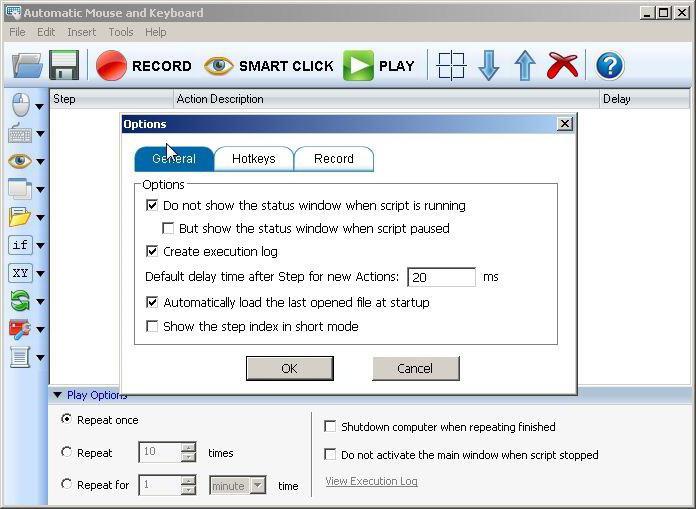
Функции и особенности:
- процесс работы с механическим манипулятором полностью автоматизируется;
- функции мышки выполняются программой в полном объеме;
- легко настраивается под конкретный запрос пользователя;
- идеально подойдет для выполнения повторяющихся операций.
Приложение Automatic Mouse and Keyboard
Небольшая программа для настройки чувствительности мыши позволит вам передвигать курсор мыши по заданной ранее траектории, обозначать место будущего клика и множество других самых разнообразных задач. Предположим, вам понадобилось сохранить большое количество изображений из интернета. Наверняка для этого вам придется производить несколько однотипных действий. Благодаря Automatic Mouse and Keyboard можно назначить маршрут и наблюдать, как компьютер вместе с приложением самостоятельно выполняют поставленную задачу.
Программа позволяет автоматизировать не только движения манипулятора, но и операции с клавиатурой. В общем, Automatic Mouse and Keyboard является уникальным, многозадачным и довольно удобным средством для пользователей.
- функция автоматического ввода текста;
- имитация множества действий;
- более точная настройка движений курсора со встроенной лупой;
- довольно простое планирование действий;
- очень удобный интерфейс.
Источник: 4fo.ru
Как настроить мышку в Windows 11/10 (7 важных шагов для точечной до-настройки!)

Доброго времени!
Ох. Казалось бы, ну что такое мышка?
Тем не менее, на ее настройку (иногда) уходит кучу времени и нервов (особенно, в тех случаях, когда от нее нужно добиться чего-то более «тонкого», чем просто «перемещение» белой стрелочки в режиме «абы как» по экрану монитора. ).
Собственно, в текущую заметку я решил вынести все основные моменты по настройке мышки, с которыми так или иначе приходится сталкиваться. Получилась, своего рода, инструкция с пошаговыми действиями.
Примечание : т.к. ОС Windows 11 сейчас активно обновляется — некоторые моменты из материалов ниже могут со временем «устареть» (чтобы минимизировать это — я привожу неск. способов, как открыть те или иные вкладки / параметры — выбирайте актуальный для вас!).
Итак, теперь к сути.
Доп. в помощь!
1) Перестала работать мышь на компьютере или ноутбуке — что делать (пошаговая инструкция)
2) Как подключить беспроводную мышку к компьютеру — см. пошаговую инструкцию
Настройки мышки
Регулируем чувствительность, скорость перемещения указателя и двойного клика
- нажать Win+R — должно появиться окно «Выполнить» (вместо него можно также вызвать диспетчер задач с помощью Ctrl+Shift+Esc , и создать новую задачу);
- в строку «Открыть» ввести команду control mouse и нажать Enter. Далее должно появиться окно «Свойства: мышь» .
Во вкладке «Кнопки мыши» (она появится по умолчанию) можно будет сразу же:
- обменять назначение кнопок (правую на левую — возможно, это удобно для левшей // или для некоторых игр // или для вертикальных мышек);
- задать скорость выполнения двойного клика.

Control mouse — открываем настройки мышки
Далее можно перейти во вкладки «параметры указателя» и «колесико» — в них, соответственно, можно будет отрегулировать скорость перемещения стрелочки по экрану, а также, как быстро будет перематываться страничка при прокрутке колесика.
Совет : во вкладке «параметры указателя» рекомендую включить повышенную точность указателя! Это снизит дрожание стрелочки, а также повысит ее точность наведения при небольших перемещениях.

Скорость передвижения указателя, скорость прокрутки
- нажать Win+R ;
- в окно «Выполнить» ввести команду ms-settings:mousetouchpad и нажать Enter;
- далее откроется окно параметров Windows (вкладка «Устройства / мышь»// сочетание Win+i ). Здесь можно будет также изменить скорость курсора, отрегулировать колесико, до-настроить сопутствующие параметры.

Устройства — мышь — параметры ОС
- открыть контрольную панель;
- включить отображение крупных значков;
- кликнуть по ссылке «Мышь» .

Панель управления — крупные значки — мышь
Спец. возможности от производителя устройства (Corsair, A4, Logitech, Razer и др.)
Если вы используете какую-нибудь игровую («модную») мышку от таких производителей, как Corsair, A4, Logitech, Razer (и ряд др.) — очень вероятно, что к ней может быть своя доп. панель управления от производителя.
Как правило, такая панель позволяет более точечно настроить мышку : задать функции доп. кнопкам на корпусе устройства; до-настроить чувствительность; установить режим подсветки; вкл. макросы и т.д.
В общем, посыл здесь простой: посмотрите на сайте производителя вашей мышки — нет ли там спец. драйвера с панелью управления.

Corsair-мышка — приложение для настройки iCue
Пару слов о играх и чувствительности мышки
Обратите внимание, что во многих играх могут быть доп. настройки чувствительности и ускорения курсора мышки. И это очень сильно влияет на точность ваших действий (наведения, позиционирования и т.д.).
Например, в игре CS:GO — в настройках есть несколько важных опций насчет чувствительности мышки (см. скрин ниже ). Так, многие отмечают, что ускорение мыши (например) следует отключать. Но вообще, конечно, многое здесь подбирается индивидуально, под конкретное железо и привычку (реакцию) пользователя.

Скриншот из игры CS:GO — настройка клавиатуры и мышки
Кстати, если говорим об играх, нельзя также не сказать о таком параметре, как DPI мышки (у обычных бюджетных мышек он в среднем 800-2000 ). Этот показатель очень сильно влияет на точность и плавность наведения курсора!
Разумеется, чем выше значение DPI у мышки — тем лучше ваша рука сможет делать ей «виртуозные» точные вещи (ну и само собой, выс. DPI также отразиться на цене устройства). Как правило, для игр часто предпочитают мышки с 4000+ DPI* (хотя, здесь мне сложно давать советы, т.к. я не киберспортсмен ).
8200 DPI // пример игровой мышки
Источник: ocomp.info